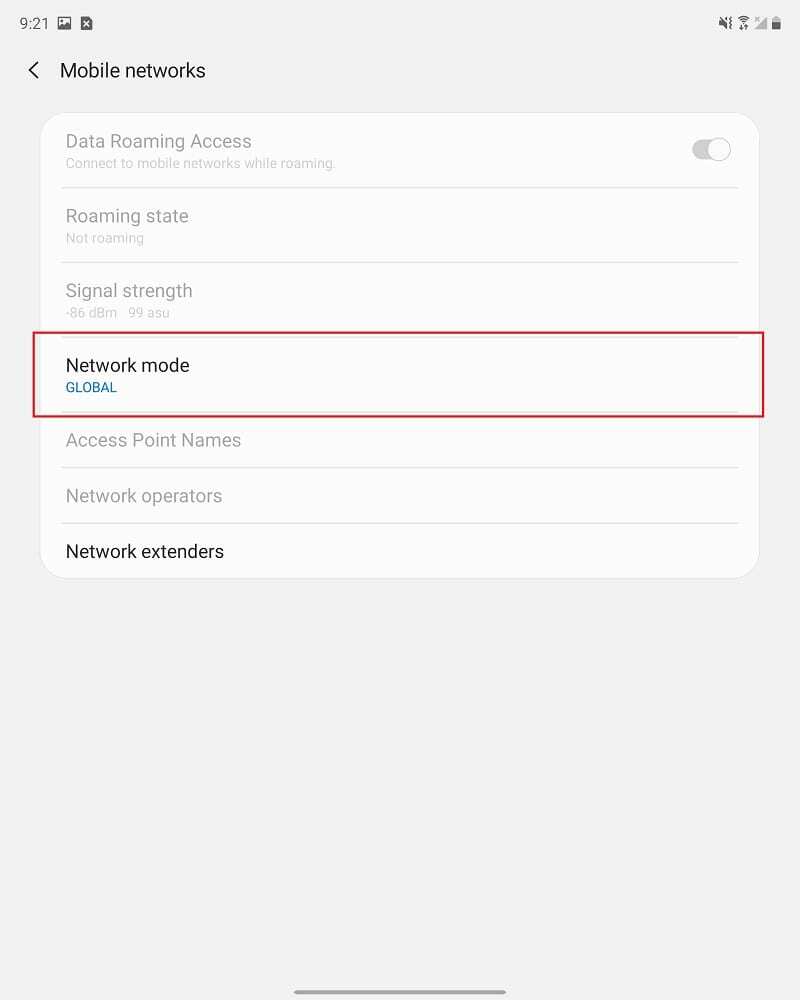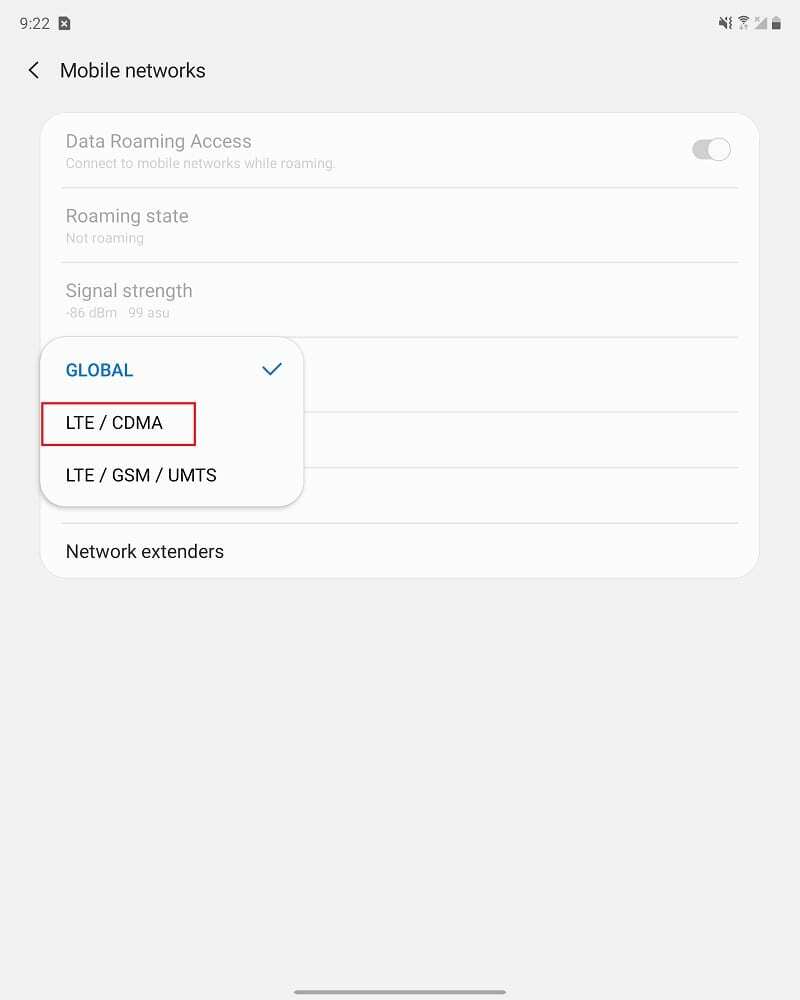Az elmúlt néhány évben azt látjuk, hogy a következő generációs mobilhálózatok elkezdenek kiépülni. Megérkezett az 5G, és az AT&T-től és a T-Mobile-tól a Verizonig minden szolgáltató elérhetővé tette az 5G-t a tömegek számára. Egyes bevezetések lassabbak voltak (Verizon), míg mások (T-Mobile) már több ügyfél számára elérhetők.
Az 5G csak egy kicsit különbözik az általunk megszokott 4G LTE hálózatoktól. Három különböző sávban működik az 5G, amelyek mindegyike az LTE-nél nagyobb sebességet kíván biztosítani. Például a Verizon mmWave technológiája, amely kihasználja a nagy sávú hálózati spektrumot, akár 10 Gbps sebességet is képes látni. Ha összehasonlítjuk ezt az LTE-vel, amely körülbelül 12 Mbps-t tesz lehetővé, akkor könnyen belátható, hogy az 5G miért kap ekkora lökést a szolgáltatóktól és az okostelefon-gyártóktól egyaránt.
Az elmúlt év során szinte minden nagyobb okostelefon-kiadás tartalmazta az 5G-hálózatokkal való kompatibilitást, függetlenül attól, hogy melyik szolgáltatót használja. Ide tartozik a Samsung Galaxy Z Fold 2 is, mert ki ne szeretne egy futurisztikus telefont, ami gyorsabb hálózati sebességgel rendelkezik?
Kapcsolja ki az 5G-t
Az 5G-vel az a probléma, hogy még gyerekcipőben jár, és nem olyan széles körben elérhető, mint az LTE-hálózat. Ha engedélyezve tartja az 5G antennát a Galaxy Z Fold 2-ben, de valójában soha nem látja az 5G sebességet, akkor a csillagoknál rövidebb akkumulátor-üzemidőt érhet el.
Mi értelme bekapcsolva hagyni valamit, ha soha nem tudod igazán hasznosítani? Ez sokak gondolatmenete, mivel az akkumulátor élettartama sokkal fontosabb, mint a szupergyors hálózati letöltési sebesség.
Így kapcsolhatja ki az 5G-t a Samsung Galaxy Z Fold 2 készüléken.
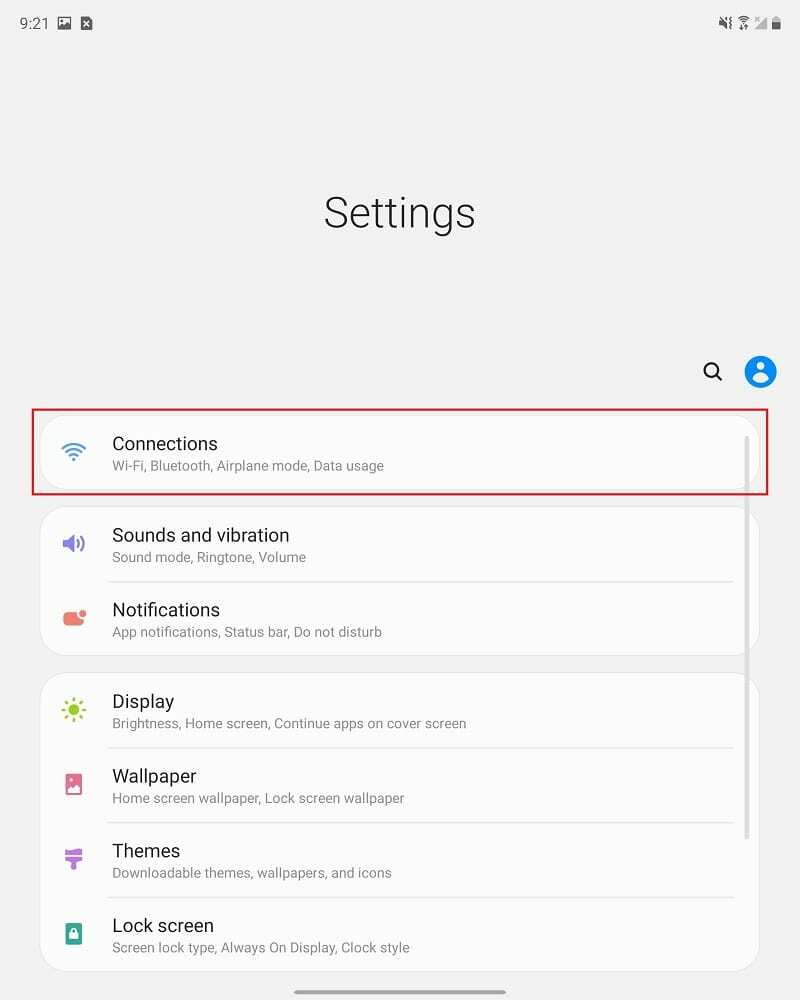
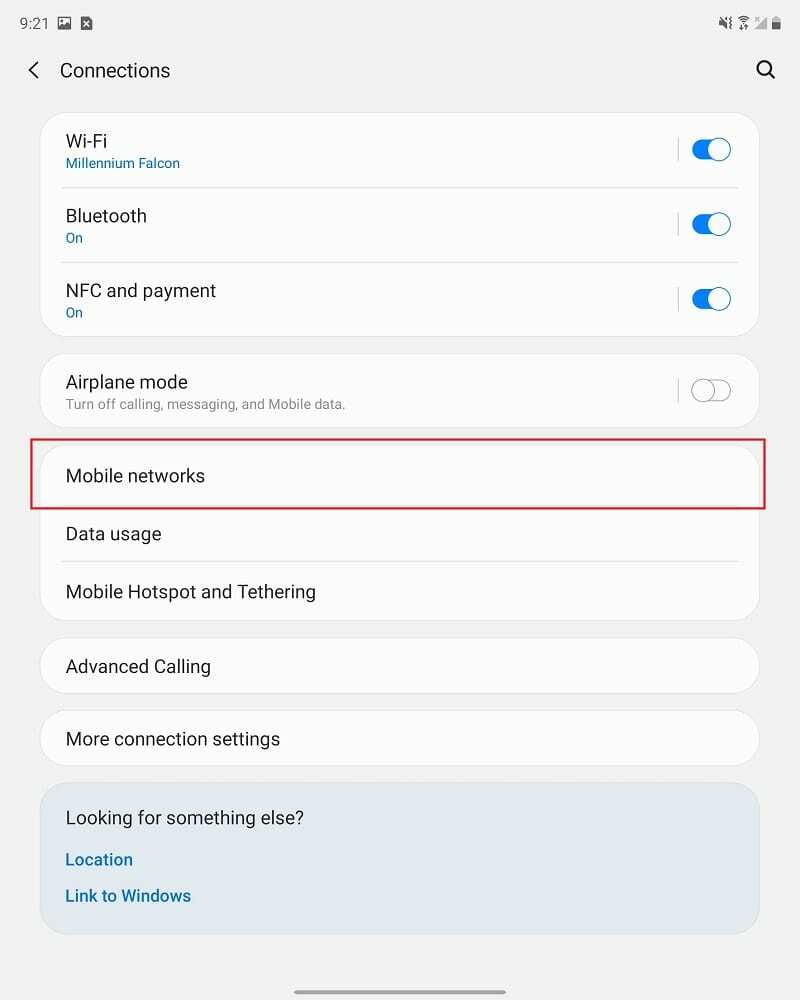
- Nyissa meg a Beállítások alkalmazást Galaxy Z Fold 2 készülékén.
- Koppintson a Kapcsolatok elemre.
- Görgessen le, és válassza a Mobilhálózatok lehetőséget.
- Koppintson a Hálózati mód elemre.
- A legördülő menüben érintse meg az LTE / CDMA elemet (Verizon esetén).
- AT&T vagy T-Mobile esetén érintse meg az LTE / GSM / UMTS lehetőséget
- Indítsa újra a Z Fold 2-t.